قد تكون aSpotify واحدة من أولى خدمات البث التي تدخل السوق ، لكنها لم تعد الخيار الوحيد للمستهلكين. تعمل Apple Music على بناء قاعدة مستخدمين مهمة منذ إطلاقها لأول مرة في عام 2015 ، وهي الآن خدمة البث الخيار الأول لمالكي أجهزة Apple ، إلى جانب ملايين آخرين.
إذا كنت تفكر في التبديل من Spotify إلى Apple Music ، ربما لا تريد أن تفقد قوائم التشغيل المصممة بعناية. في حين أن العملية ليست بسيطة ، فمن الممكن تحويل قائمة تشغيل Spotify إلى Apple Music إذا كنت ترغب في ذلك. إليك كيفية القيام بذلك على أجهزة سطح المكتب والأجهزة المحمولة.
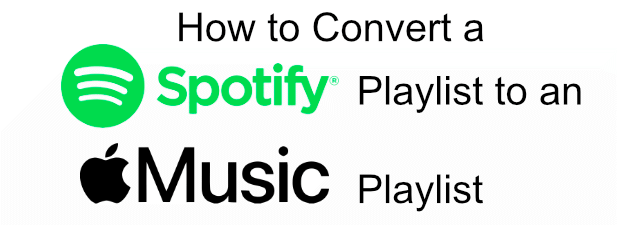
استخدام SongShift لتحويل قائمة تشغيل Spotify إلى Apple Music على iOS
للأسف ، لا يوجد خيار مضمن للسماح لك بتحويل قائمة تشغيل Spotify إلى Apple Music ، ولكن يمكنك استخدام تطبيق يسمى SongShift للقيام بذلك على iOS ، إذا كنت بحاجة إلى ذلك. توجد تطبيقات مماثلة مثل ختم لمستخدمي Android.
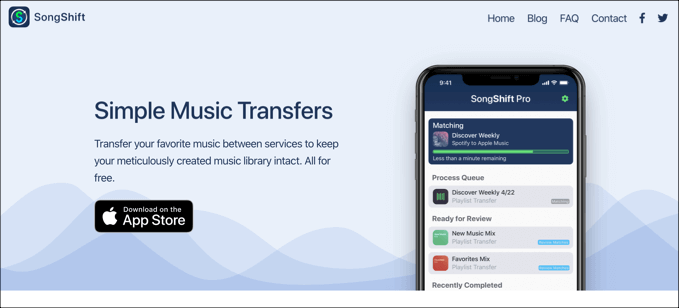
تسمح لك SongShift بنقل قائمة التشغيل ومكتبة الموسيقى بين العديد من منصات بث الموسيقى المختلفة. يدعم Spotify و Apple Music ، بالإضافة إلى منصات أخرى مثل Deezer و YouTube Music ، ويسمح لك بمراجعة تطابقات الأغنية وإلغاء أي أغانٍ غير متطابقة أثناء عملية النقل.
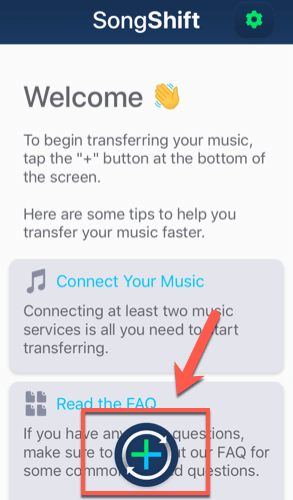
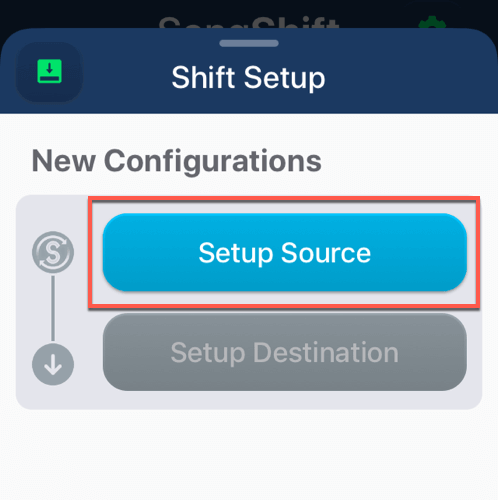
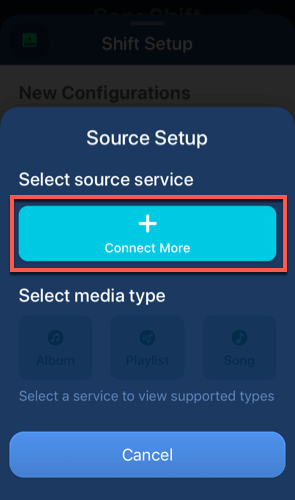
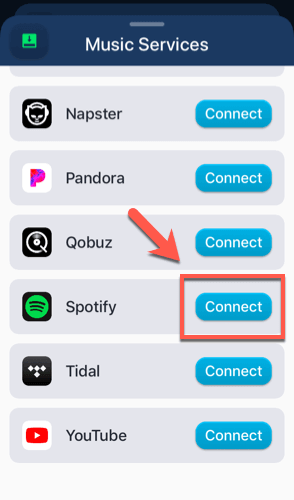
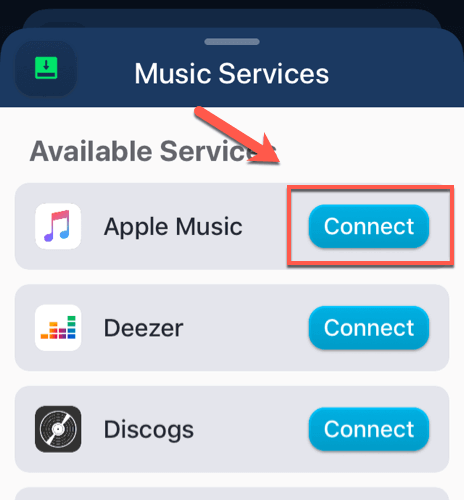
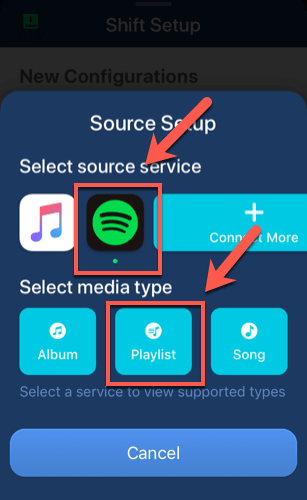
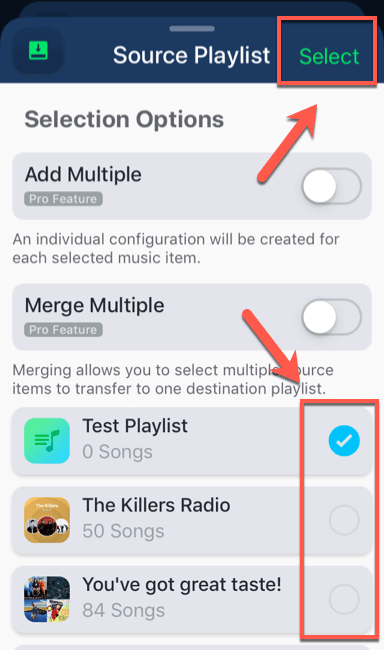
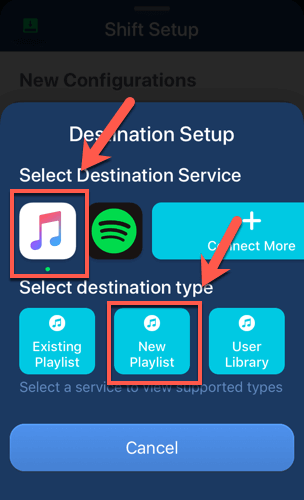
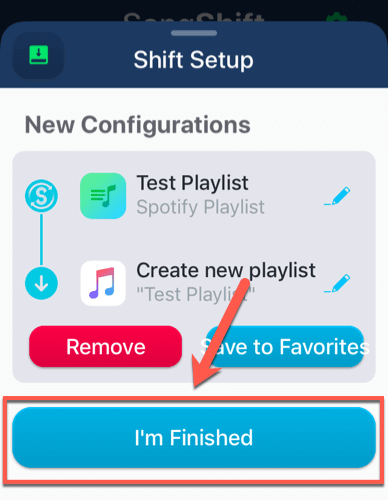
تحويل Spotify إلى قائمة تشغيل موسيقى Apple المباريات باستخدام SongShift
سيبدأ تطبيق وخدمة SongShift في نسخ خيارات قائمة التشغيل الخاصة بك من Spotify إلى Apple Music. ومع ذلك ، لن يتم نقل جميع الأغاني — قيود الحقوق تعني أن Spotify و Apple Music ليس لديهم دائمًا نفس الفنانين والنطاقات المتاحة للتشغيل.
ستحتاج إلى مراجعة قائمة التشغيل الخاصة بك قبل السماح لـ SongShift بـ قم بإنشائه على Apple Music.
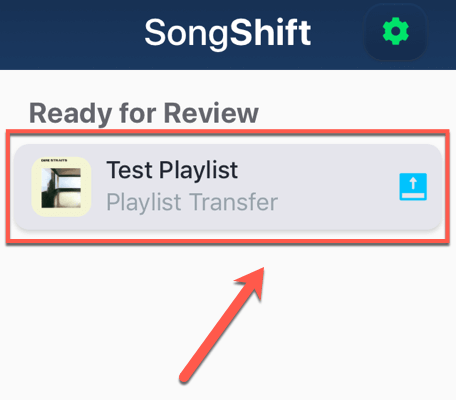
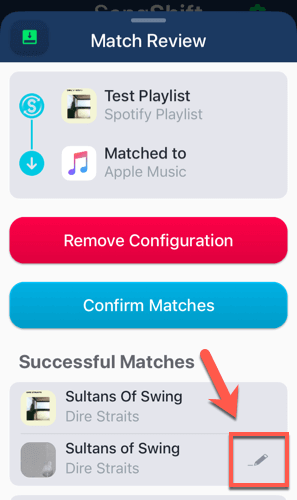
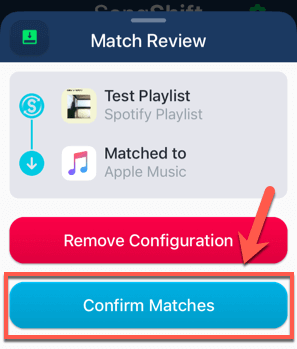
سيبدأ SongShift نسخ قائمة التشغيل الجديدة إلى Apple Music في هذه المرحلة. بمجرد اكتمال العملية ، ستتمكن من تشغيل قائمة التشغيل الخاصة بك في تطبيق Apple Music على جهاز iOS الخاص بك وعلى منصات أخرى.
تحويل قوائم تشغيل Spotify إلى Apple Music Online
إذا كنت تريد تحويل قائمة تشغيل Spotify إلى Apple Music على أنظمة أساسية أخرى ، مثل Windows أو macOS ، فيمكنك استخدام خدمة عبر الإنترنت مثل Soundiiz. يعمل هذا بطريقة مماثلة لـ SongShift ، حيث يقوم بنسخ قوائم التشغيل الخاصة بك من خدمة بث موسيقى إلى أخرى.
يتطلب نسخ قوائم التشغيل من نظام أساسي إلى آخر اشتراك Soundiiz متميزًا - إذا كانت هذه مشكلة ، ففكر في استخدام SongShift أو STAMP بدلاً من ذلك.
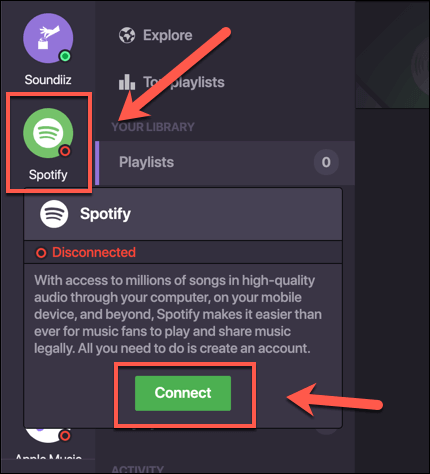
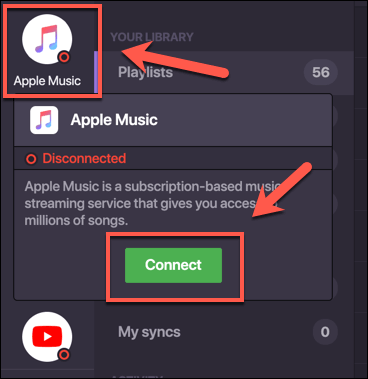
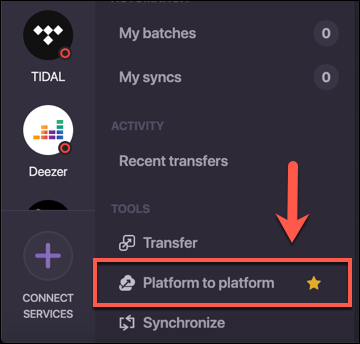
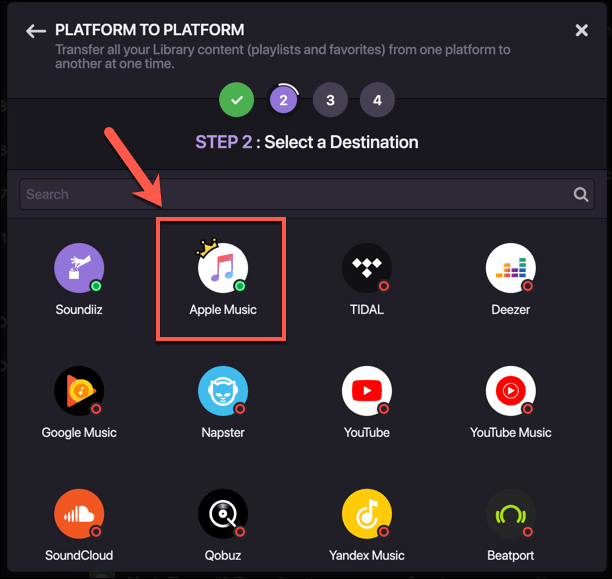
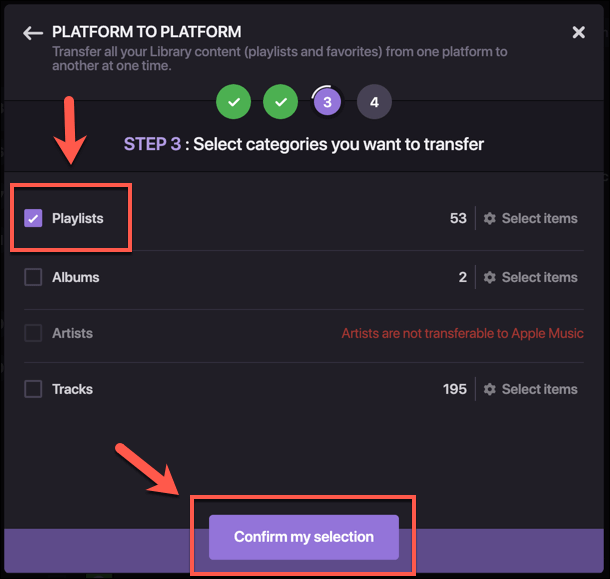
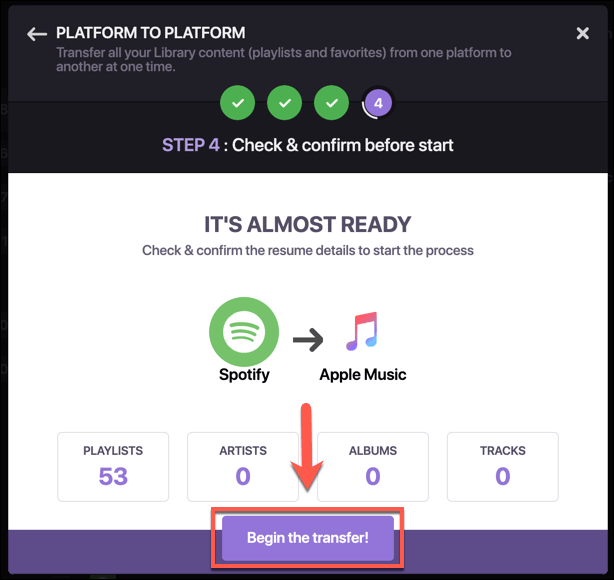
ستبدأ جميع قوائم تشغيل Spotify المحفوظة في النقل إلى Apple Music في هذه المرحلة . يمكنك عرض تقدم هذا ، بما في ذلك أي تطابقات فائتة ، بالضغط على علامة التبويب دفعاتيضمن قسم التشغيل التلقائيفي القائمة اليمنى.
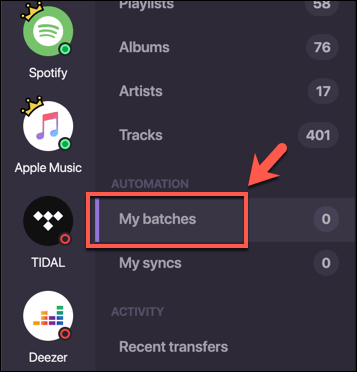
التبديل بين خدمات البث
بفضل الأنظمة الأساسية مثل Apple Music ، أمام المستهلكين المزيد من الخيارات في خدمات البث. إذا لم تكن Apple Music أو Spotify مناسبة لك ، فعليك التفكير في منصات بديلة مثل موسيقى اليوتيوب بدلاً من ذلك. قد يرغب مستخدمو Apple في التمسك بالتبديل إلى Apple Music.
إذا كنت قد بدأت للتو في استخدام Apple Music ، فإليك بعض نصائح موسيقى Apple غير معروفة لتحقيق أقصى استفادة من الخدمة. إذا كانت لديك نصائح خاصة بك ، فلا تتردد في مشاركتها في التعليقات أدناه.